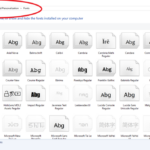Cara reset iphone ke setelan pabrik – Ingin mengembalikan iPhone Anda ke kondisi awal seperti baru dibeli? Reset pabrik adalah solusi tepat untuk mengatasi berbagai masalah, seperti kinerja lambat, aplikasi yang bermasalah, atau sebelum menjual iPhone Anda. Proses ini akan menghapus semua data dan pengaturan, mengembalikan iPhone ke kondisi pabrik. Namun, sebelum Anda memutuskan untuk melakukan reset pabrik, pastikan Anda telah mencadangkan data penting Anda, seperti foto, kontak, dan pesan.
Artikel ini akan memandu Anda melalui langkah-langkah lengkap untuk melakukan reset pabrik pada iPhone, mulai dari persiapan hingga langkah-langkah setelah reset. Anda akan menemukan panduan yang mudah dipahami dan ilustrasi yang membantu, serta tips tambahan untuk memastikan proses reset berjalan lancar.
Alasan Reset iPhone ke Setelan Pabrik
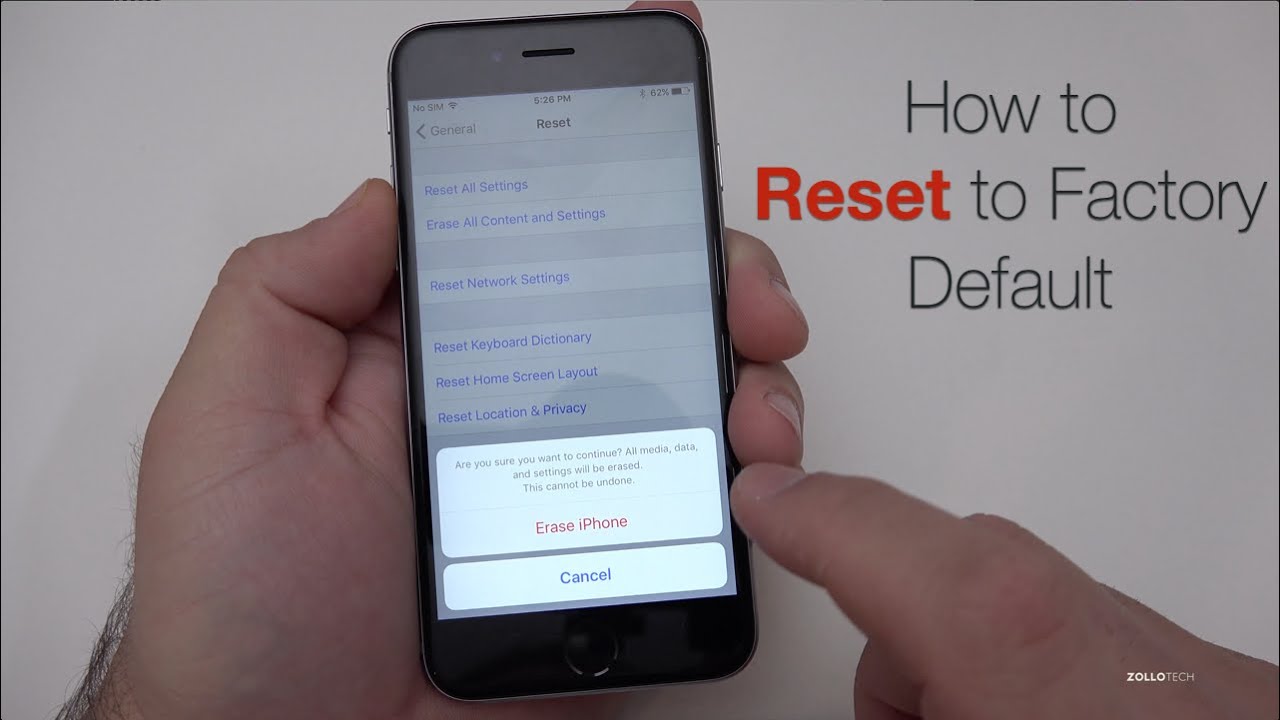
Membuat reset iPhone ke setelan pabrik adalah langkah yang bisa dibilang ekstrem, tetapi terkadang diperlukan untuk mengatasi berbagai masalah yang muncul pada perangkat. Melakukan reset pabrik berarti mengembalikan iPhone ke kondisi awal seperti saat pertama kali dibeli, menghapus semua data dan pengaturan yang ada.
Alasan Umum Reset iPhone
Beberapa alasan umum mengapa seseorang mungkin ingin mereset iPhone ke setelan pabrik meliputi:
- Performa Lambat: Jika iPhone Anda mengalami lag atau kinerja yang lambat, reset pabrik bisa membantu meningkatkan kecepatannya dengan menghapus file-file yang tidak perlu dan membersihkan cache.
- Masalah Software: Reset pabrik dapat memperbaiki bug atau masalah software yang tidak dapat diatasi dengan cara lain. Misalnya, jika Anda mengalami masalah dengan aplikasi yang macet atau iPhone yang sering crash.
- Memperbaiki Kesalahan: Jika Anda mengalami kesalahan sistem yang tidak dapat diatasi, reset pabrik dapat membantu memperbaiki masalah tersebut. Misalnya, jika Anda lupa kata sandi atau tidak dapat mengakses iPhone.
- Menjual atau Memberikan iPhone: Sebelum menjual atau memberikan iPhone Anda kepada orang lain, penting untuk meresetnya ke setelan pabrik untuk menghapus semua data pribadi Anda dan melindungi privasi Anda.
- Memperbarui ke iOS Terbaru: Terkadang, pembaruan iOS baru dapat menyebabkan masalah kompatibilitas dengan data lama. Reset pabrik dapat membantu memastikan pembaruan berjalan lancar dan mencegah masalah.
Contoh Skenario Reset Pabrik
Berikut beberapa contoh skenario di mana reset pabrik mungkin diperlukan:
- Anda lupa kata sandi iPhone Anda dan tidak dapat mengaksesnya. Reset pabrik adalah satu-satunya cara untuk membuka kunci iPhone Anda.
- iPhone Anda mengalami masalah software yang tidak dapat diatasi dengan cara lain, seperti aplikasi yang terus-menerus macet atau iPhone yang sering crash.
- Anda berencana untuk menjual iPhone Anda dan ingin menghapus semua data pribadi Anda sebelum memberikannya kepada pembeli.
Manfaat dan Risiko Reset Pabrik
Melakukan reset pabrik memiliki manfaat dan risiko yang perlu dipertimbangkan.
Manfaat:
- Meningkatkan Kinerja: Reset pabrik dapat membantu meningkatkan kinerja iPhone Anda dengan membersihkan file-file yang tidak perlu dan cache.
- Memperbaiki Masalah Software: Reset pabrik dapat memperbaiki bug atau masalah software yang tidak dapat diatasi dengan cara lain.
- Melindungi Privasi: Reset pabrik akan menghapus semua data pribadi Anda, sehingga melindungi privasi Anda jika Anda menjual atau memberikan iPhone Anda kepada orang lain.
Risiko:
- Kehilangan Data: Reset pabrik akan menghapus semua data Anda, termasuk foto, video, kontak, pesan, dan aplikasi. Pastikan Anda telah membuat cadangan data Anda sebelum melakukan reset pabrik.
- Waktu yang Dibutuhkan: Proses reset pabrik dapat memakan waktu cukup lama, tergantung pada ukuran data yang ada di iPhone Anda.
- Kemungkinan Masalah: Meskipun reset pabrik dapat membantu memperbaiki masalah, ada kemungkinan masalah masih terjadi setelah reset.
Cara Melakukan Reset Pabrik pada iPhone: Cara Reset Iphone Ke Setelan Pabrik
Reset pabrik pada iPhone adalah proses mengembalikan perangkat ke pengaturan awal pabrik, menghapus semua data dan pengaturan yang tersimpan. Proses ini dapat berguna jika Anda ingin menjual iPhone Anda, mengatasi masalah kinerja, atau memulai dari awal dengan pengaturan baru. Berikut panduan langkah demi langkah untuk melakukan reset pabrik pada iPhone.
Melakukan Reset Pabrik pada iPhone
Proses reset pabrik pada iPhone bervariasi tergantung pada versi iOS yang digunakan. Namun, langkah-langkah dasarnya sama. Berikut adalah panduan langkah demi langkah untuk melakukan reset pabrik pada iPhone:
- Buka aplikasi “Pengaturan” di iPhone Anda.
- Gulir ke bawah dan ketuk “Umum”.
- Gulir ke bawah dan ketuk “Transfer atau Reset iPhone”.
- Ketuk “Hapus Semua Konten dan Pengaturan”.
- Masukkan kode sandi Anda jika diminta.
- Ketuk “Hapus iPhone” untuk mengonfirmasi.
iPhone Anda akan mulai menghapus semua data dan pengaturan. Proses ini mungkin memakan waktu beberapa menit, tergantung pada jumlah data yang tersimpan di iPhone Anda. Setelah proses selesai, iPhone Anda akan restart dan kembali ke pengaturan pabrik.
Metode Reset Pabrik pada Berbagai Model iPhone
| Model iPhone | Metode Reset Pabrik |
|---|---|
| iPhone 8 dan yang lebih baru | Pengaturan > Umum > Transfer atau Reset iPhone > Hapus Semua Konten dan Pengaturan |
| iPhone 7 dan iPhone 7 Plus | Pengaturan > Umum > Reset > Hapus Semua Konten dan Pengaturan |
| iPhone 6s dan yang lebih lama | Pengaturan > Umum > Reset > Hapus Semua Konten dan Pengaturan |
Ilustrasi Proses Reset Pabrik pada iPhone
Ilustrasi berikut menunjukkan proses reset pabrik pada iPhone.
Gambar tersebut menampilkan serangkaian layar yang muncul selama proses reset pabrik. Pertama, pengguna membuka aplikasi Pengaturan dan mengetuk opsi Umum. Kemudian, pengguna memilih opsi Transfer atau Reset iPhone dan kemudian memilih Hapus Semua Konten dan Pengaturan. Setelah memasukkan kode sandi, pengguna mengetuk Hapus iPhone untuk mengonfirmasi proses reset. Proses ini akan menghapus semua data dan pengaturan pada iPhone dan mengembalikannya ke pengaturan pabrik.
Persiapan Sebelum Melakukan Reset Pabrik
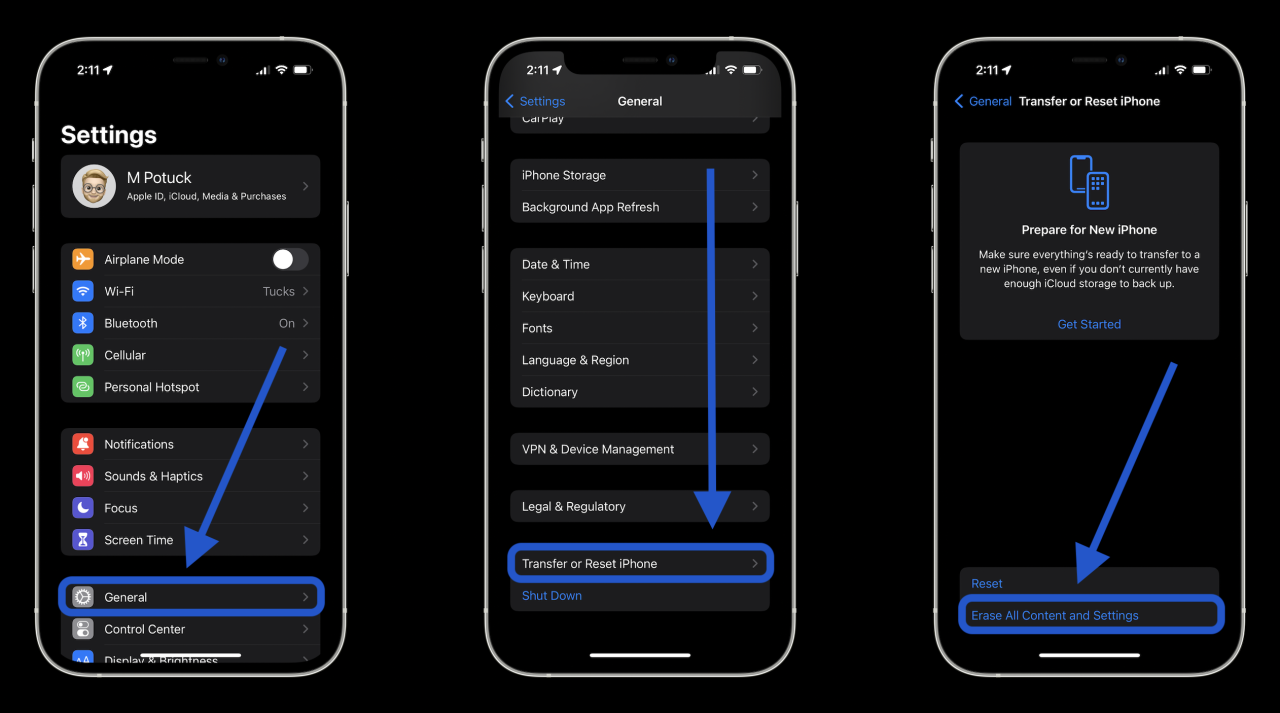
Sebelum Anda memutuskan untuk melakukan reset pabrik pada iPhone Anda, ada beberapa langkah penting yang perlu dilakukan terlebih dahulu. Reset pabrik akan menghapus semua data dan pengaturan pada iPhone Anda, sehingga penting untuk mencadangkan data yang ingin Anda simpan.
Cadangkan Data Penting, Cara reset iphone ke setelan pabrik
Data yang perlu Anda cadangkan sebelum melakukan reset pabrik meliputi:
- Kontak
- Pesan
- Foto dan Video
- Aplikasi dan Data Aplikasi
- Catatan
- Pengaturan iPhone
Metode Backup iPhone
Ada dua metode utama untuk mencadangkan data iPhone Anda:
1. iCloud
iCloud adalah layanan penyimpanan cloud Apple yang memungkinkan Anda untuk mencadangkan data iPhone Anda ke server Apple. Untuk mencadangkan data menggunakan iCloud, ikuti langkah-langkah berikut:
- Buka aplikasi Pengaturan pada iPhone Anda.
- Ketuk nama Anda di bagian atas layar.
- Ketuk iCloud.
- Ketuk Cadangan iCloud.
- Aktifkan Cadangan iCloud.
- Ketuk Cadangkan Sekarang untuk memulai proses pencadangan.
2. iTunes
iTunes adalah program komputer Apple yang memungkinkan Anda untuk mencadangkan data iPhone Anda ke komputer Anda. Untuk mencadangkan data menggunakan iTunes, ikuti langkah-langkah berikut:
- Hubungkan iPhone Anda ke komputer menggunakan kabel USB.
- Buka iTunes di komputer Anda.
- Klik ikon iPhone di bagian atas jendela iTunes.
- Pilih tab Ringkasan.
- Klik Cadangkan Sekarang.
Hal yang Perlu Diperhatikan Setelah Reset Pabrik
Melakukan reset pabrik pada iPhone adalah langkah yang cukup drastis. Proses ini akan menghapus semua data dan pengaturan pada perangkat Anda, mengembalikannya ke kondisi awal seperti saat pertama kali dibeli. Meskipun proses ini bisa membantu mengatasi masalah pada iPhone Anda, hal ini juga berarti Anda harus melakukan beberapa langkah penting setelahnya untuk memulihkan perangkat Anda.
Konfigurasi Ulang Akun dan Pengaturan
Langkah pertama yang perlu dilakukan setelah reset pabrik adalah mengonfigurasi ulang akun dan pengaturan Anda. Ini meliputi:
- Masuk kembali ke akun iCloud Anda untuk memulihkan data yang telah dicadangkan.
- Mengatur kembali Wi-Fi, Bluetooth, dan pengaturan lainnya yang Anda perlukan.
- Memasukkan kembali informasi akun Apple ID Anda.
- Menyesuaikan pengaturan notifikasi, suara, dan lainnya sesuai preferensi Anda.
Instal Ulang Aplikasi
Setelah Anda selesai mengonfigurasi ulang akun dan pengaturan, langkah selanjutnya adalah menginstal ulang aplikasi yang Anda butuhkan. Anda dapat menginstal ulang aplikasi dari App Store. Pastikan untuk mencadangkan data aplikasi yang penting sebelum melakukan reset pabrik, karena data tersebut tidak akan dipulihkan secara otomatis.
Memulihkan Data Cadangan
Jika Anda telah mencadangkan data iPhone Anda sebelum melakukan reset pabrik, Anda dapat memulihkan data tersebut dengan mengikuti langkah-langkah berikut:
- Buka aplikasi Pengaturan di iPhone Anda.
- Ketuk “Umum” lalu pilih “Transfer atau Reset iPhone”.
- Pilih “Pulihkan dari Cadangan iCloud”.
- Masuk ke akun iCloud Anda dan pilih cadangan yang ingin Anda pulihkan.
Proses pemulihan data dapat memakan waktu, tergantung pada ukuran cadangan Anda. Pastikan koneksi internet Anda stabil selama proses pemulihan.
Verifikasi Keamanan
Setelah Anda menyelesaikan semua langkah di atas, penting untuk memverifikasi keamanan iPhone Anda. Ini meliputi:
- Memeriksa pengaturan privasi dan keamanan untuk memastikan bahwa data Anda aman.
- Memasang aplikasi antivirus yang tepercaya untuk melindungi iPhone Anda dari ancaman keamanan.
- Memperbarui sistem operasi iPhone Anda ke versi terbaru untuk mendapatkan tambalan keamanan terbaru.
Tips Tambahan untuk Reset Pabrik iPhone
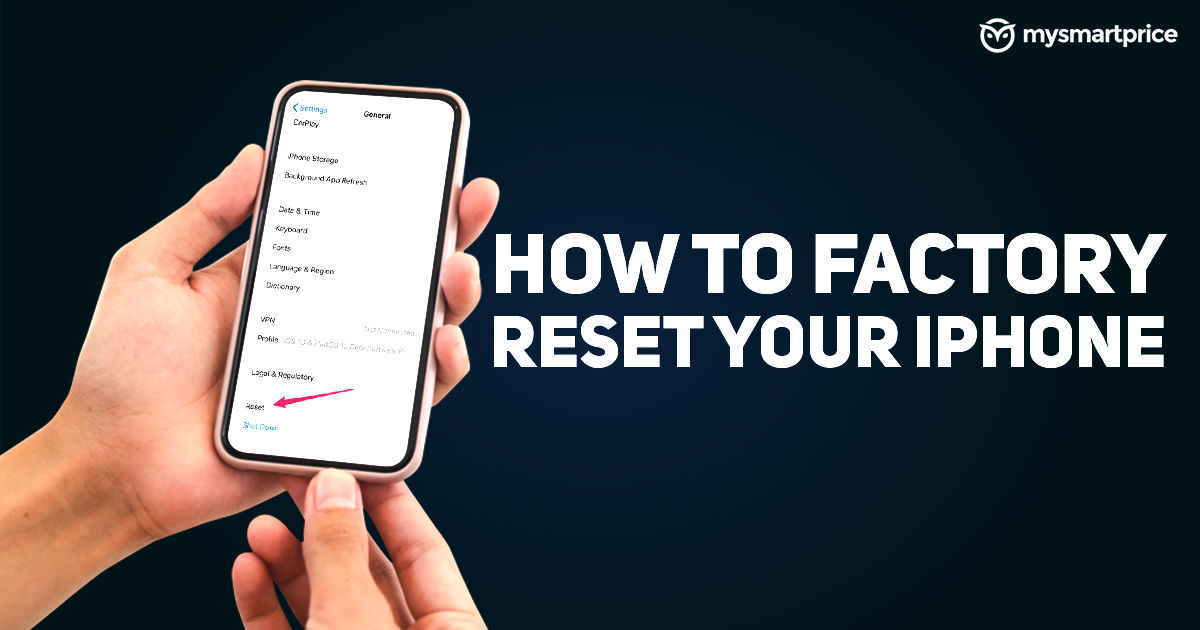
Melakukan reset pabrik pada iPhone merupakan langkah yang efektif untuk mengatasi berbagai masalah, seperti kinerja yang lambat, bug, atau aplikasi yang bermasalah. Namun, sebelum melakukan reset, ada beberapa hal penting yang perlu Anda perhatikan untuk memastikan proses berjalan lancar dan data Anda aman.
Cadangkan Data Penting, Cara reset iphone ke setelan pabrik
Sebelum melakukan reset pabrik, sangat penting untuk mencadangkan data penting Anda. Data ini dapat berupa foto, video, kontak, pesan, dan aplikasi. Anda dapat mencadangkan data melalui iCloud, iTunes, atau aplikasi pihak ketiga.
- iCloud: Cadangan iCloud menyimpan data Anda di server Apple, sehingga Anda dapat mengaksesnya dari perangkat lain. Anda dapat mengaktifkan cadangan iCloud di menu Pengaturan > [Nama Anda] > iCloud > Cadangan iCloud.
- iTunes: Cadangan iTunes menyimpan data Anda di komputer Anda. Anda dapat melakukan cadangan iTunes dengan menghubungkan iPhone Anda ke komputer dan membuka iTunes.
- Aplikasi Pihak Ketiga: Beberapa aplikasi pihak ketiga, seperti Google Drive dan Dropbox, juga dapat digunakan untuk mencadangkan data Anda.
Hapus Akun dan Aplikasi
Sebelum melakukan reset pabrik, sebaiknya Anda menghapus akun dan aplikasi yang tidak diperlukan. Hal ini dapat mempercepat proses reset dan mencegah masalah yang tidak diinginkan.
- Hapus Akun: Anda dapat menghapus akun dengan masuk ke menu Pengaturan > [Nama Anda] > [Akun yang ingin Anda hapus].
- Hapus Aplikasi: Anda dapat menghapus aplikasi dengan menekan lama ikon aplikasi dan memilih “Hapus Aplikasi”.
Periksa Kapasitas Penyimpanan
Sebelum melakukan reset pabrik, pastikan kapasitas penyimpanan iPhone Anda mencukupi. Jika kapasitas penyimpanan Anda hampir penuh, proses reset mungkin akan gagal atau membutuhkan waktu yang lama. Anda dapat memeriksa kapasitas penyimpanan di menu Pengaturan > Umum > Penyimpanan iPhone.
Masalah Umum dan Cara Mengatasinya
Selama proses reset pabrik, Anda mungkin mengalami beberapa masalah umum. Berikut adalah beberapa masalah umum dan cara mengatasinya:
- Proses reset macet: Jika proses reset macet, Anda dapat mencoba menghubungkan iPhone Anda ke sumber daya dan menunggu beberapa saat. Jika masalah tetap terjadi, Anda dapat mencoba melakukan reset keras dengan menekan tombol Power dan Volume Naik secara bersamaan.
- Data hilang: Jika data Anda hilang setelah melakukan reset pabrik, pastikan Anda telah mencadangkan data Anda sebelumnya. Jika tidak, Anda dapat mencoba memulihkan data dari cadangan iCloud atau iTunes.
- Masalah jaringan: Jika Anda mengalami masalah jaringan setelah melakukan reset pabrik, Anda dapat mencoba me-restart iPhone Anda atau memeriksa pengaturan jaringan.
Optimalkan Kinerja iPhone Setelah Reset Pabrik
Setelah melakukan reset pabrik, Anda dapat melakukan beberapa langkah untuk mengoptimalkan kinerja iPhone Anda:
- Perbarui sistem operasi: Pastikan sistem operasi iPhone Anda selalu diperbarui ke versi terbaru. Pembaruan sistem operasi biasanya berisi perbaikan bug dan peningkatan kinerja.
- Hapus aplikasi yang tidak diperlukan: Hapus aplikasi yang tidak Anda gunakan untuk membebaskan ruang penyimpanan dan meningkatkan kinerja iPhone Anda.
- Nonaktifkan fitur yang tidak perlu: Nonaktifkan fitur yang tidak Anda gunakan, seperti Location Services, Bluetooth, dan Wi-Fi, untuk menghemat daya baterai.
- Bersihkan cache aplikasi: Cache aplikasi dapat menumpuk dan memperlambat kinerja iPhone Anda. Anda dapat membersihkan cache aplikasi dengan masuk ke menu Pengaturan > Umum > Penyimpanan iPhone > [Aplikasi yang ingin Anda bersihkan cache].
Kesimpulan Akhir
Reset pabrik pada iPhone adalah langkah yang efektif untuk menyelesaikan berbagai masalah dan memperbarui perangkat Anda. Pastikan Anda memahami risiko dan manfaatnya, dan selalu mencadangkan data penting sebelum melakukan reset. Dengan mengikuti langkah-langkah yang dijelaskan dalam artikel ini, Anda dapat melakukan reset pabrik dengan mudah dan aman, sehingga iPhone Anda kembali segar dan siap digunakan.
Jawaban yang Berguna
Apakah data saya akan hilang setelah reset pabrik?
Ya, semua data dan pengaturan Anda akan dihapus dari iPhone setelah reset pabrik.
Bagaimana cara mencadangkan data iPhone sebelum reset pabrik?
Anda dapat mencadangkan data iPhone melalui iCloud atau iTunes.
Apakah saya perlu menghapus akun iCloud sebelum reset pabrik?
Tidak perlu, tetapi disarankan untuk keluar dari akun iCloud sebelum reset pabrik.
Bagaimana cara memulihkan data yang telah dicadangkan setelah reset pabrik?
Anda dapat memulihkan data yang telah dicadangkan melalui iCloud atau iTunes.